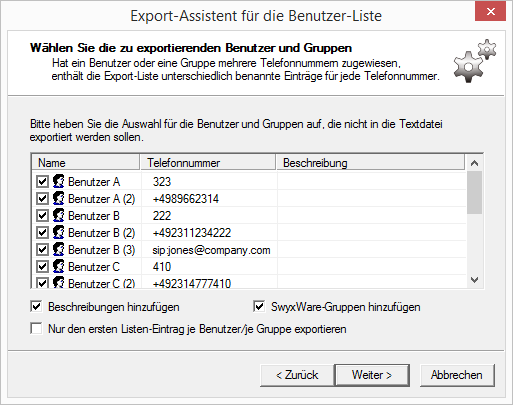Aus der SwyxWare Administration heraus kann die Liste aller Benutzer in eine Datei exportiert werden. Diese Liste kann z. B. dazu verwandt werden ihrerseits in Telefonbücher anderer SwyxServer wieder importiert zu werden.
1 Öffnen Sie die SwyxWare Administration und wählen Sie den SwyxServer aus.
2 Wählen Sie das Verzeichnis „Benutzer“ und klicken Sie mit der rechten Maustaste auf das Verzeichnis.
3 Wählen Sie im Kontextmenü den Eintrag „Benutzer-Liste exportieren...“.
Es öffnet sich der Export-Assistent für die Benutzer-Liste.
4 Durch Aktivieren des entsprechenden Kontrollkästchens legen Sie fest, welche Einträge exportiert werden. Weiter legen Sie fest, ob

die Beschreibung der Benutzer exportiert wird

die SwyxWare-Gruppen exportiert werden

nur der erste Eintrag eines Benutzers bzw. einer Gruppe exportiert wird.
5 Klicken Sie auf „Weiter >“.
Wählen Sie den Namen und Pfad für die Export-Datei und legen Sie fest

ob eine vorhandene Datei überschrieben wird

ob die erste Zeile der Datei die Bezeichnungen der exportierten Felder enthalten soll (Spaltennamen).
6 Klicken Sie auf „Weiter >“.
7 Beenden Sie den Export-Assistenten mit „Fertig stellen“.
Sie erhalten eine CSV-Datei, in der die Datenfelder in Anführungszeichen stehen und durch Semikolon separiert sind, wobei pro Eintrag eine Zeile verwendet wird.
Beispiel:
“Schmidt,Eva“;“+49231123456789“;“Beschreibung“
“Mustermann,Franz“;“+49231999888777“;“Beschreibung“
| Sollten Probleme bei der Konvertierung aus Datenbanken auftreten, so lesen Sie hierzu bitte die entsprechenden Artikel in der Wissensdatenbank auf unserer Homepage. |